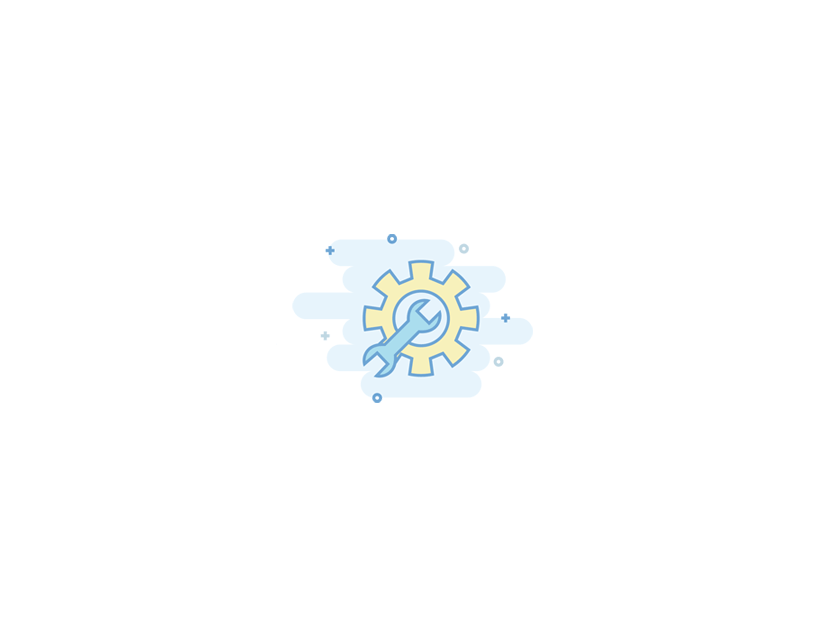
Menü
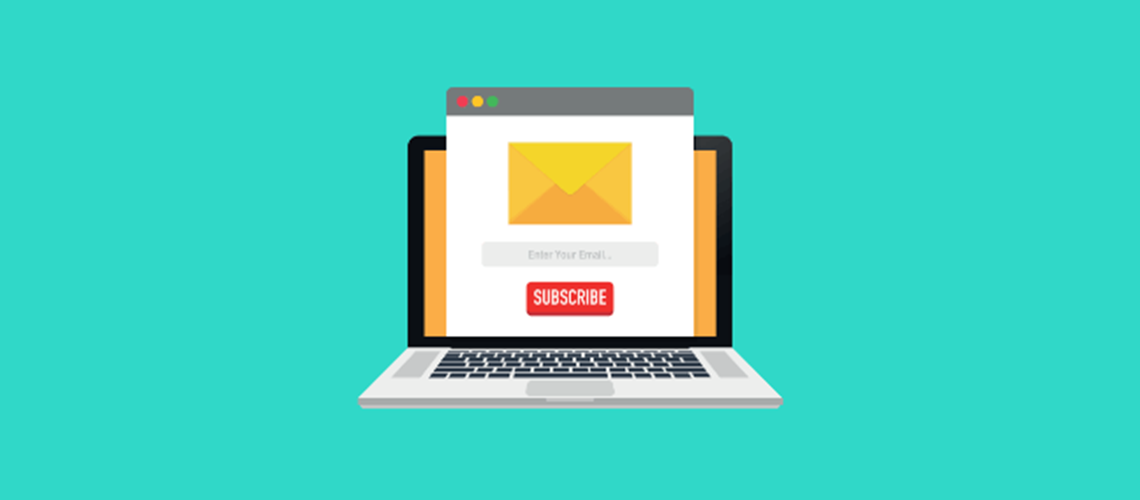
E-posta listenizi büyütmenize yardımcı olması için WordPress’e içerik yükseltmeleri eklemek ister misiniz?
İçerik yükseltmeleri, okuyucularınızın e-posta listenize kaydolarak alabileceği belirli bonus içeriklerdir.
Bu makalede, WordPress’te içerik yükseltmelerini nasıl ekleyeceğinizi ve e-posta listenizi nasıl büyüteceğinizi göstereceğiz.
İçerik yükseltmeleri, okuyucularınıza e-posta listenize kaydolmaları için özel bonus içerik sunduğunuz yerdir. Bir eylemi tamamlamak için sunulan bu ek premium içerik, içerik rüşveti olarak da bilinir.
Bazı içerik yükseltme fikirleri nelerdir?
Temel olarak içerik yükseltmelerinin, sunduğunuz gönderiyle son derece alakalı olması gerekir.
Örneğin, içerik yükseltmeleriyle ilgili bir gönderide, bir içerik yükseltme kontrol listesi sunmalıyız çünkü bu yazının okuyucuları bunu oldukça yararlı bulacaktır.
İnsan psikolojisi, içerik yükseltmelerinin etkinliğinde önemli bir rol oynar.
Zeigarnik Etkisi olarak bilinen psikoloji ilkesi, insanların bir görevi kendileri başlatmaları halinde büyük olasılıkla tamamlayacaklarını belirtir.
İçerik yükseltmeleri için, kullanıcılar bir bağlantıya veya bir resme tıklayarak başlattıkları için çalışır. Bu, kayıt işlemini tamamlayarak görevi tamamlama olasılıklarını artırır.
Gerçek olamayacak kadar iyi geliyor, değil mi?
Normal bir açılır pencere ile MonsterLinks ™ içerik yükseltmesini karşılaştıran Syed’in web sitesindeki bu istatistikleri görün.
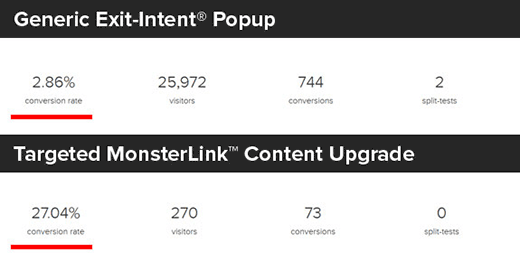
Genel pop-up site genelinde çalışıyordu ve yaklaşık 26.000 kullanıcı tarafından görüldü, bunlardan 744’ü kaydoldu.
Öte yandan, hedeflenen MonsterLink ™ tek bir sayfaya yerleştirildi. 270 kişi tarafından görüntülendi ve 74 kullanıcı üye oldu. Bu, herhangi bir bölünmüş test çalıştırmadan tek bir sayfadan çılgınca bir dönüşüm!
Artık içerik yükseltmesinin ne olduğunu bildiğinize göre, daha fazla e-posta abonesi edinmek için bunu kendi web sitenizde nasıl kullanabileceğinizi görelim.
WordPress’e içerik yükseltmeleri eklemenin en kolay yolu OptinMonster kullanmaktır. 1,2 milyondan fazla site tarafından kullanılan, piyasadaki en iyi WordPress potansiyel müşteri oluşturma eklentilerinden biridir.
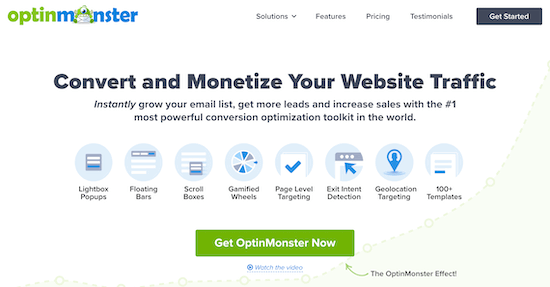
Işık kutusu açılır pencereleri, kaydırarak tetiklenen kayar formlar, kayan çubuklar, kenar çubuğu seçenekleri, içerik formlarının altına ve daha fazlası gibi güzel tercih formları eklemenize olanak tanır.
Süper hızlıdır ve WordPress destekli web siteleriyle güzel çalışır.
OptinMonster’daki MonsterLinks ™ özelliği ile içerik yükseltmeleri eklemek çok kolay.
Öncelikle, WordPress sitenize OptinMonster eklentisini kurmanız ve etkinleştirmeniz gerekecektir.
Bu eklenti, WordPress web siteniz ile OptinMonster arasında bir bağlayıcı görevi görür.
Etkinleştirdikten sonra, WordPress yönetici çubuğunuzdaki OptinMonster menü öğesine tıklayın.
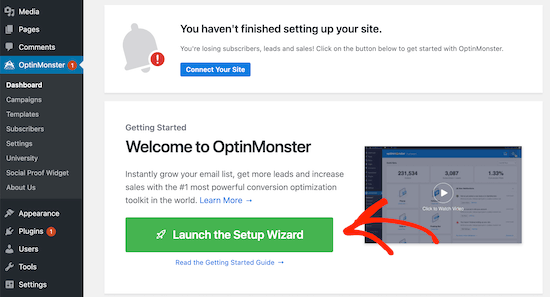
Şimdi ‘Kurulum Sihirbazını Başlat’ı tıklayarak sitenizi OptinMonster’a bağlamanız gerekecek.
Ardından, mevcut bir hesaba bağlanmanız veya ücretsiz hesabınızı talep etmeniz istenir.
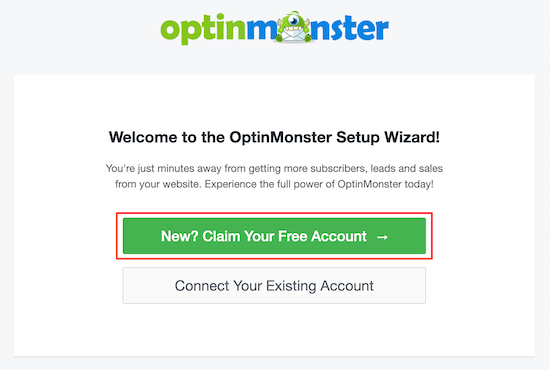
Kurulum sihirbazını tamamladığınızda, WordPress siteniz OptinMonster’a bağlanacaktır.
Bağlandığınızı iki kez kontrol etmek için OptinMonster »Ayarlar’a gidebilirsiniz.
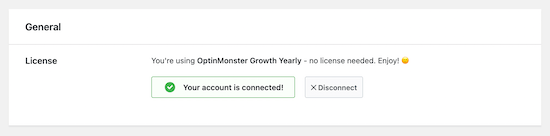
Başarılı bir şekilde bağlandıktan sonra, OptinMonster »Kampanyalar’a gidin.
Ardından, yeni bir kampanya oluşturmak için ‘Yeni Ekle’ düğmesini tıklayın.
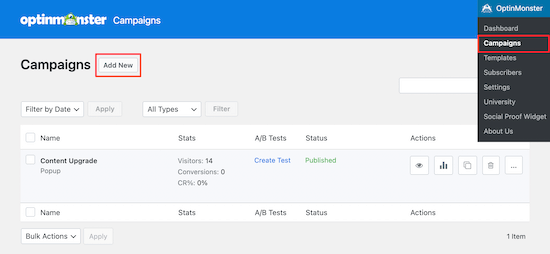
Bundan sonra, Kampanya Türünü seçmeniz gerekir, bu durumda “Popup” olur.
Ardından, bir açılır pencere şablonu seçebilirsiniz.
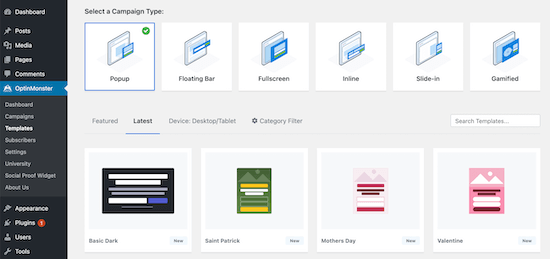
İstediğiniz şablonun üzerine gelin ve ‘Şablonu Kullan’ı tıklayın.
Bu, pop-up tasarımınızın temeli olacaktır.
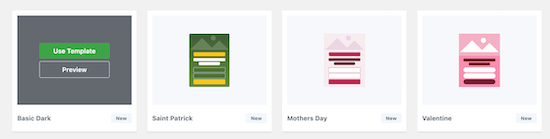
Bunu yaptıktan sonra, ‘Kampanya Oluştur’ açılır penceresine kampanya adınızı girin ve ‘Oluşturmaya Başla’yı tıklayın.
Kampanyanızın adı, tasarımınızda görünmeyeceğini hatırlamanıza yardımcı olmak içindir.
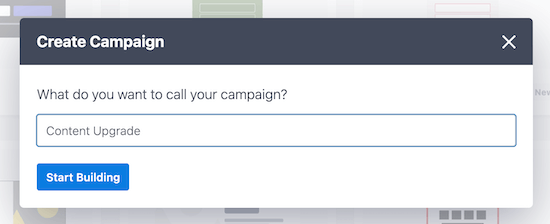
Bu, pop-up’ınızın görünümünü tamamen özelleştirebileceğiniz OptinMonster uygulamasını açacaktır.
Arka planınız ve yazı tipi renkleriniz, metniniz, abone ol düğmesi ve daha fazlası dahil olmak üzere tasarımınızın neredeyse her bölümünü değiştirebilirsiniz.
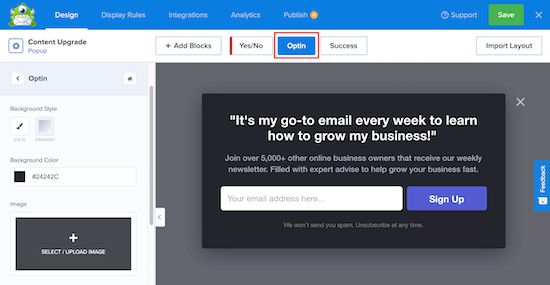
Tasarımınızdan memnun kaldıktan sonra ‘Ekran Kuralları’ sekmesine tıklayın.
İçerik yükseltme görüntüleme seçeneklerinizi burada ayarlayacağız.
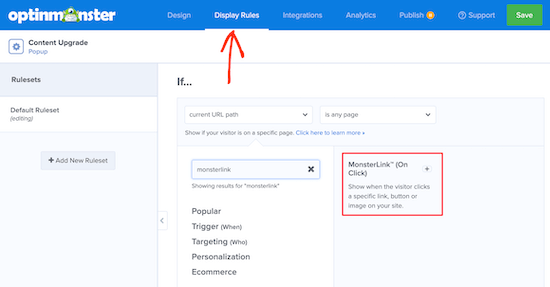
İlk olarak, açılır pencerenin ne zaman görüneceğine çocuklar için belirleyeceğiz. Bunu yapmak için, ‘Arama Görüntüleme Kuralları’ arama tooluna ‘MonsterLink’ yazın.
Ardından, kuralı eklemek için ‘MonsterLink ™ (Tıklamayla)’ üzerine tıklayın. Bundan sonra, ‘Sonraki Adım’ı tıklayın.
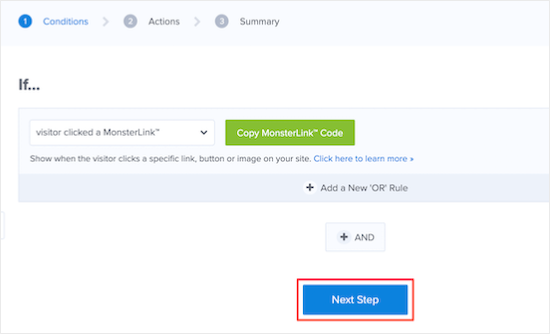
Varsayılan seçenekleri sonraki ekranda bırakabilirsiniz. Ancak, pop-up’a bir animasyon efekti veya ses efekti eklemekten çekinmeyin. Bitirdikten sonra ‘Sonraki Adım’ı tıklayın.
‘Özet’ sayfasında, ‘MonsterLink ™ Kodunu Kopyala’ya tıklamanız gerekir.
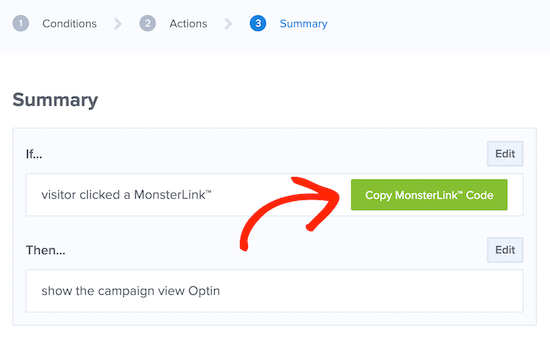
Şimdi Not Defteri gibi düz bir metin düzenleyicisi açmanız ve kopyaladığınız kodu yapıştırmanız gerekiyor. Bu koda daha sonra ihtiyacınız olacak.
Bundan sonra “Yayınla” sekmesine gidin ve “Yayın Durumu” nu Taslaktan Yayınla olarak değiştirin. Ardından, ‘Kaydet’i tıklayıp ekrandan çıkabilirsiniz.
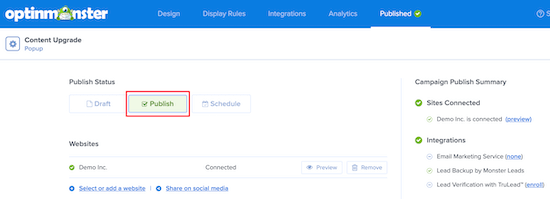
Form oluşturucu ekranından çıktığınızda, sizi ‘WordPress Çıktı Ayarları’ ekranına götürür.
Burada, MonsterLink ™ ‘in hangi sayfalar ve gönderiler üzerinde çalışmasını istediğinizi ayarlayabilirsiniz. Varsayılan ayarları bırakabilirsiniz. Ancak, durumun ‘Görünürlük Durumu’ kutusunun altında Yayınlandı olarak değiştirildiğinden emin olun.
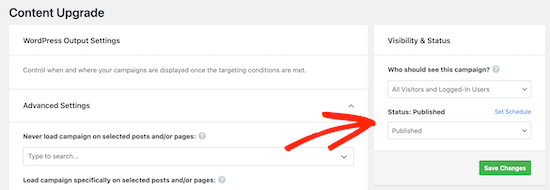
Herhangi bir değişiklik yaparsanız, ‘Değişiklikleri Kaydet’i tıkladığınızdan emin olun.
MonsterLink ™ ‘inizi WordPress’e eklemek çok basittir.
MonsterLink’i görüntülemek istediğiniz gönderiyi veya sayfayı düzenlemeniz yeterlidir.
Gönderi düzenleme ekranında, metin düzenleyiciye geçin ve daha önce kopyaladığınız MonsterLink ™ kodunu yapıştırın.
Bunun gibi görünecek:
<a href="https://app.monstercampaigns.com/c/your-code/" target="_blank" rel="noopener noreferrer">Subscribe Now!</a>
Bu kod, kullanıcılara düz bağlantı gösterecek, ancak gerçekten göze çarpmayacak.
Peki onu nasıl öne çıkarırsınız? Çevresine şu şekilde bir kutu ekleyebilirsiniz:
<p style="background: none repeat scroll 0 0 #fffecf; clear: both; margin-bottom: 18px; overflow: hidden; border: 1px solid #e5e597; padding: 13px;">
<strong>Exclusive Bonus:</strong> <a href="https://app.monstercampaigns.com/c/your-code/“ target="_blank" rel="noopener noreferrer">Download The Blog Post Checklist</a> to use before you hit publish.
</p>
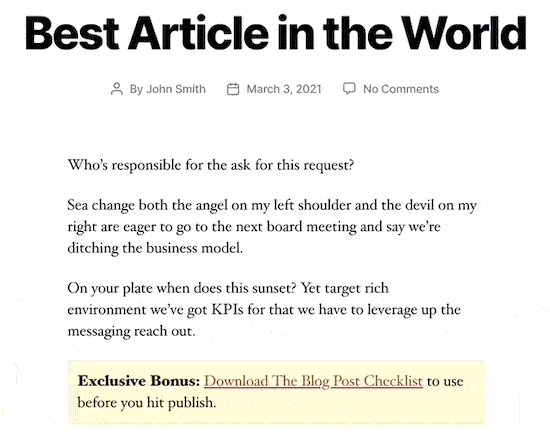
İleride kutu stilini kolaylaştırmak için bir kısa kod da oluşturabilirsiniz.
Bu kodu temanızın functions.php dosyasına, siteye özgü bir eklentiye veya kod parçacıkları eklentisini kullanarak eklemeniz yeterlidir:
function wpb_make_yellowbox($atts, $content = null) {
return '<p style="background: none repeat scroll 0 0 #fffecf; clear: both; margin-bottom: 18px; overflow: hidden; border: 1px solid #e5e597; padding: 13px;">' . do_shortcode($content) . '</p>';
}
add_shortcode('yellowbox', 'wpb_make_yellowbox');
Artık aşağıdaki gibi kısa kodu kullanarak WordPress gönderilerinize içerik yükseltme bağlantınızı ekleyebilirsiniz:
[yellowbox]
<strong>Exclusive Bonus:</strong> <a href="https://app.monstercampaigns.com/c/your-code/“ target="_blank" rel="noopener noreferrer">Download The Blog Post Checklist</a> to use before you hit publish.
[/yellowbox]
Bağlantıyı bir resimle de gösterebilirsiniz. Bu şekilde onu çok daha belirgin ve çekici hale getirebilirsiniz.
WordPress’te MonsterLink ™ ile görüntüyü nasıl ekleyeceğiniz aşağıda açıklanmıştır.
<a href="https://app.monstercampaigns.com/c/your-code/“ target="_blank" rel="noopener noreferrer"><img src="http://example.com/wp-content/uploads/2021/03/ebookdownload.png" alt="ebook download" /></a>
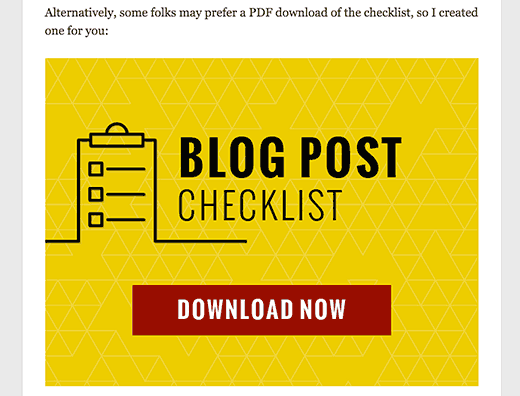
Şimdi de kullanıcıya söz verdiğimiz içerik yükseltmesinin nasıl sunulacağına bir göz atmamız gerekiyor.
İçerik yükseltmeniz herhangi bir şey olabilir. PDF, video, ses veya diğer her türlü içeriği kullanabilirsiniz.
Kullanıcılar e-posta adreslerini girdikten sonra, onlara söz verilen içerik yükseltmesini sağlayabilirsiniz. Bunu yapmanın birden çok yolu vardır:
İndirme Bağlantısını Başarılı Mesajı Olarak Göster
Açılır pencerenizin içinde başarı mesajı olarak bir indirme bağlantısı gösterebilirsiniz.
OptinMonster form oluşturucuda tercihinizi düzenleyin ve ‘Başarı’ sekmesine tıklayın.
Ardından, başarı mesajı metninizi düzenleyin ve indirilebilir içerik yükseltmenizin bir URL’sini ekleyin.
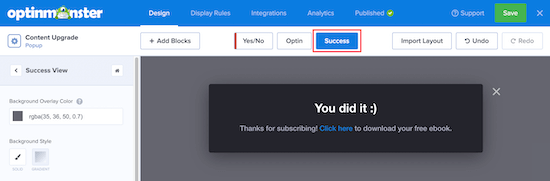
Teşekkür Ederiz veya İndirme Sayfasına
Yönlendirin Kullanıcıları dosyayı indirme bağlantısının bulunduğu bir teşekkür sayfasına da yönlendirebilirsiniz. Bunu yapmak için ‘Başarı’ sekmesi olmanız gerekir.
Ardından, ‘Şimdi İndir’ yazan bir düğme ekleyeceğiz.
Bundan sonra ‘Eylem’i tıklayın ve açılır listeden’ Bir URL’ye Yönlendir’i seçin.
Ardından, ‘URL’yi Yeniden Yönlendir’ kutusuna URL’yi girin.
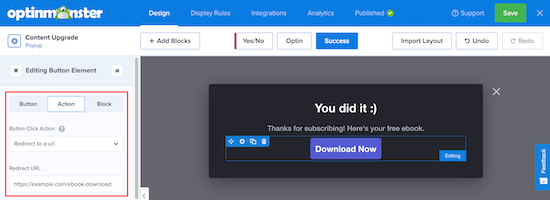
Çoğu e-posta pazarlama yazılımı sağlayıcısı, yeni kullanıcılara hoş geldiniz e-postaları gönderebileceğiniz otomatik yanıtlayıcı özellikleri sunar. İndirme bağlantısını kullanıcıya göndermek için kullanabilirsiniz.
Bunun nasıl yapılacağına ilişkin talimatlar için e-posta servis sağlayıcınızın dokümantasyon bölümünü kontrol etmeniz gerekecektir. OptinMonster, en popüler e-posta pazarlama araçlarıyla geniş bir entegrasyon yelpazesi sunar.
İçerik yükseltmeleri eskisi kadar popüler değil. Ancak yine de potansiyel müşteriler oluşturmak ve e-posta listenizi büyütmek için son derece etkili bir yoldur.
Backlinko’dan Brian Dean, Videofruit’tan Bryan Harris, QuickSprout’tan Neil Patel, SPI’dan Pat Flynn ve tabii ki bizim Syed Balkhi’miz içerik yükseltmelerinin kullanımından olağanüstü sonuçlar elde etti.
E-posta listenizi büyütme konusunda ciddiyseniz, içerik yükseltmelerini kesinlikle denemelisiniz. Yayınınıza içerik yükseltmesi oluşturmanız ve eklemeniz 30 dakikadan 1,5 saate kadar sürecek, ancak buna kesinlikle değer.
Bu makaleyi beğendiyseniz, lütfen WordPress video eğiticileri için YouTube Kanalımıza abone olun. Bizi Twitter ve Facebook’ta da bulabilirsiniz
furkansaglam.com’u yeni içerikler için takip edin!






Telif Hakkı © 2016 – 2024 Furkan Kenan Sağlam. Tüm hakları Saklıdır.
Mavis Agency® tescilli bir ticari markadır.
Mavis Agency tarafından yönetilmektedir | Mavis Agency tarafından WordPress barındırma | Sucuri tarafından WordPress Güvenliği.